E foi lançado o SDesk 2024.01.18 com Swirl atualizado e várias melhorias. Confira as novidades e descubra onde baixar a distro.
SDesk é uma distribuição Linux baseada em Arch que busca uma abordagem moderna e fácil de usar para computação desktop. O projeto SDesk vem com software atualizado e usa GNOME rodando em uma sessão Wayland como seu ambiente de desktop padrão.
A distribuição SDesk inclui vários aplicativos populares de código aberto, incluindo o LibreOffice e usa Calamares para instalar o sistema operacional.
Agora, foi lançado o SDesk 2024.01.18.
Novidades do SDesk 2024.01.18
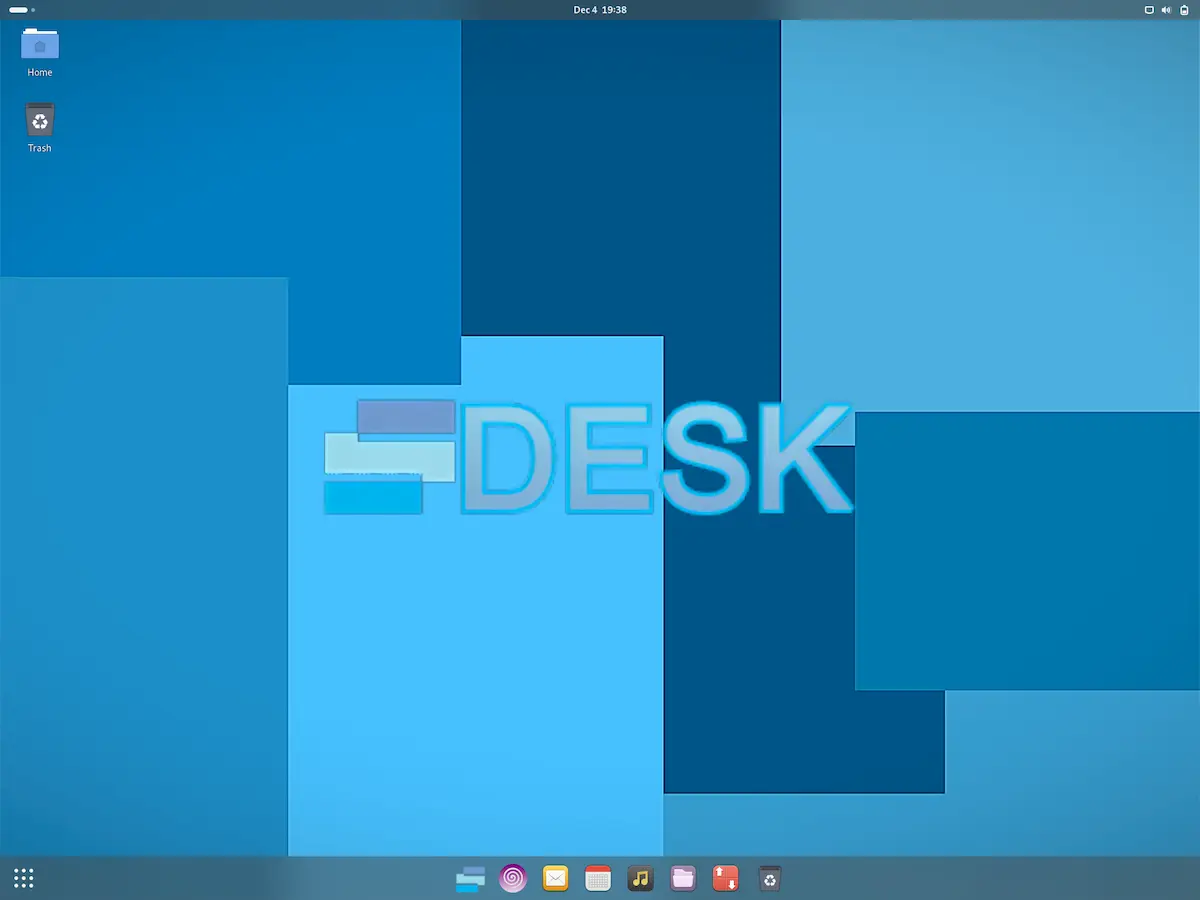
SDesk 2024.01.18, o instantâneo mais recente do projeto inclui uma cópia atualizada do navegador Swirl e uma série de melhorias na experiência do usuário na área de trabalho.
O décimo terceiro SDesk ISO está aqui com um navegador Swirl atualizado que inclui suporte ao plug-in Lua, mecanismos de pesquisa personalizados e muito mais, melhor suporte a blocos de janelas, um instalador Calamares atualizado, melhor suporte a ícones da área de trabalho e um novo plano de fundo padrão!
O som de inicialização foi também foi modificado para que, quando executado, ele seja desanexado do script que o reproduz, permitindo que o SDesk inicialize ainda mais rápido.
Aqui está tudo o que você precisa saber:
- Os pacotes foram atualizados
- SShell agora inclui uma extensão de assistente de ladrilho
- SShell desanexa o processo mplayer que reproduz o som de inicialização
- Swirl 2.2 agora inclui suporte a plugins
- Swirl 2.2 agora permite adicionar mecanismos de pesquisa personalizados ao navegador
- O Swirl 2.2 não usa mais um agente de usuário personalizado, permitindo o carregamento de mais sites
- Agora você pode colocar janelas lado a lado na parte inferior e superior da tela
- Novo plano de fundo padrão
Para saber mais sobre essa versão da distribuição, acesse a nota de lançamento.
Baixe e experimente o SDesk 2024.01.18
A imagem ISO do SDesk 2024.01.18 já pode ser baixada acessando a página de download da distro.
Verifique se a imagem ISO está corrompida
Antes de gravar a imagem ISO que você baixou, verifique se ela está corrompida usando o tutorial abaixo:
Como verificar se uma imagem ISO está corrompida
Como gravar uma imagem ISO no Linux
Quem precisar gravar a imagem ISO após o download, pode usar esse tutorial do blog:
Como gravar uma imagem ISO Usando o Nautilus
Como gravar uma imagem ISO usando o Terminal
Como criar um pendrive de instalação
Como criar um pendrive inicializável com GNOME Disks
Como criar um pendrive inicializável com o Etcher no Linux